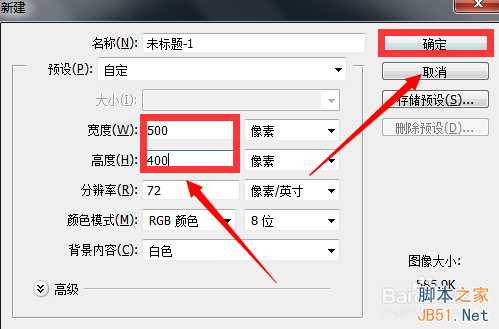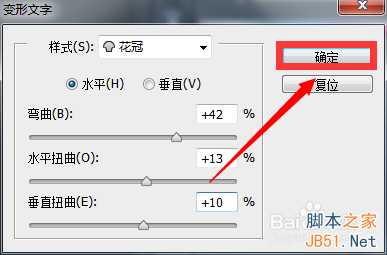快活林资源网 Design By www.csstdc.com
每当小伙伴们看到别人使用PS制作出变形文字是不是感到很新奇,很崇拜呢?其实没必要羡慕,只要你看了沫沫接下来要分享的这篇经验,就不会觉得稀奇了,自己学会了做变形文字效果也不用去羡慕他人啦!那么如何使文字变形?下面小编就为大家介绍PS制作出变形文字方法,一起来看看吧!
方法/步骤
1、打开PS,Ctrl+N新建一个500*400像素的画布,点击【确定】。
2、点击左侧工具栏的【文字工具】,在画布中打上想打的字,如图,沫沫打的是【百度经验】四个字。接下来按快捷键Ctrl+T进行自由变换,变换到合适大小后按回车键确定。
3、接下来点击属性栏【创建文字变形】。
4、再弹出的变形文字对话框中,我们可以对样式、弯曲、水平扭曲、垂直扭曲进行自由设定。
5、如图,沫沫将样式和参数设为以下数值后点击【确定】。
6、展现的最终效果如图。
注意事项
在这里只是做个示范,所以文字表现的效果不是太美观,但小伙伴们只要把这些操作步骤掌握了,再华丽的文字也能使用这些效果制作出来哦。
以上就是PS制作出变形文字方法介绍,希望能对大家有所帮助!
快活林资源网 Design By www.csstdc.com
广告合作:本站广告合作请联系QQ:858582 申请时备注:广告合作(否则不回)
免责声明:本站资源来自互联网收集,仅供用于学习和交流,请遵循相关法律法规,本站一切资源不代表本站立场,如有侵权、后门、不妥请联系本站删除!
免责声明:本站资源来自互联网收集,仅供用于学习和交流,请遵循相关法律法规,本站一切资源不代表本站立场,如有侵权、后门、不妥请联系本站删除!
快活林资源网 Design By www.csstdc.com
暂无评论...
更新日志
2024年12月27日
2024年12月27日
- 小骆驼-《草原狼2(蓝光CD)》[原抓WAV+CUE]
- 群星《欢迎来到我身边 电影原声专辑》[320K/MP3][105.02MB]
- 群星《欢迎来到我身边 电影原声专辑》[FLAC/分轨][480.9MB]
- 雷婷《梦里蓝天HQⅡ》 2023头版限量编号低速原抓[WAV+CUE][463M]
- 群星《2024好听新歌42》AI调整音效【WAV分轨】
- 王思雨-《思念陪着鸿雁飞》WAV
- 王思雨《喜马拉雅HQ》头版限量编号[WAV+CUE]
- 李健《无时无刻》[WAV+CUE][590M]
- 陈奕迅《酝酿》[WAV分轨][502M]
- 卓依婷《化蝶》2CD[WAV+CUE][1.1G]
- 群星《吉他王(黑胶CD)》[WAV+CUE]
- 齐秦《穿乐(穿越)》[WAV+CUE]
- 发烧珍品《数位CD音响测试-动向效果(九)》【WAV+CUE】
- 邝美云《邝美云精装歌集》[DSF][1.6G]
- 吕方《爱一回伤一回》[WAV+CUE][454M]